Ottieni una visibilità completa con dashboard in tempo reale, avvisi e sensori personalizzabili
Avete configurato PRTG nella vostra rete interna con il vostro indirizzo IP privato, ad esempio 192.168.0.100. Tutto funziona bene, ma ora volete anche poter raggiungere il core server di PRTG via Internet da un sistema diverso da quello in cui è in esecuzione l'installazione di PRTG. Tutto funziona bene, ma ora si vuole anche essere in grado di raggiungere il sistema di server centrale PRTG via Internet da un sistema diverso da quello in cui è in esecuzione l'installazione di PRTG. Per il monitoraggio della rete mobile, si desidera utilizzare anche le app PRTG per iOS o Android.
Prima di poterlo fare, tuttavia, è necessario assicurarsi che il server centrale PRTG sia accessibile dall'esterno e anche attraverso il firewall.
Poiché la sicurezza viene prima di tutto, è necessario assicurarsi che nessun altro sia in grado di accedere alla propria installazione di PRTG. A tal fine, è necessario modificare la password dell'account utente PRTG System Administrator (per impostazione predefinita è prtgadmin ), se non è ancora stato fatto.
Per verificare se si sta ancora utilizzando la password predefinita, è sufficiente selezionare Setup | Impostazioni account | Il mio account dal menu principale dell'interfaccia web PRTG e andare alla sezione Impostazioni account utente. Se i campi Nome di accesso e Password sono pre-compilati con prtgadmin, fare clic su Specifica una nuova password per modificare la password di conseguenza.
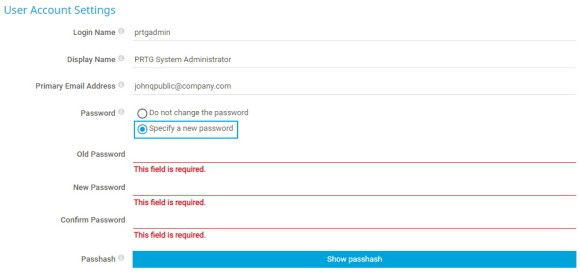
Quindi, poiché non si vuole accedere all'installazione di PRTG su Internet utilizzando HTTP non sicuro, è necessario assicurarsi di configurare PRTG per utilizzare HTTPS per tutte le connessioni all'interfaccia web PRTG. È possibile utilizzare anche l'HTTP, ma non lo consigliamo.
A tale scopo, andare su Setup | System Administration | Interfaccia utente, sezione Server web PRTG, e selezionare Server HTTPS sicuro come porta del protocollo di controllo della trasmissione (TCP) per le richieste di pagine web in entrata.
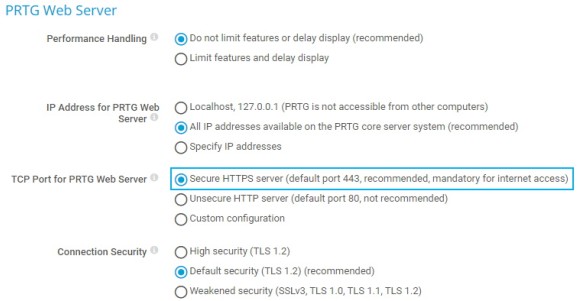
Opzionalmente, è possibile configurare un nome DNS che corrisponda all'indirizzo "pubblico" desiderato che si utilizza per accedere all'interfaccia web PRTG, ad esempio prtgserver.mydomain.tld. Inserire il nome DNS in Impostazione | PRTG System Administrator | Interfaccia utente, sezione Interfaccia web PRTG.
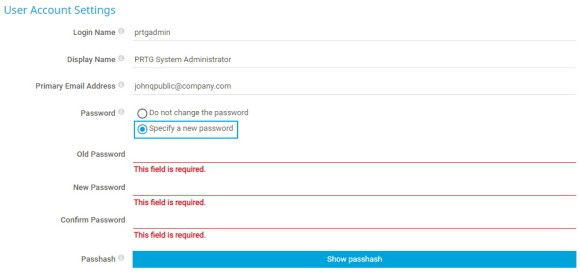
PRTG viene fornito con un certificato SSL autofirmato. Se il server web di PRTG è stato configurato per l'utilizzo di HTTPS, il browser mostra un avviso di certificato quando si accede all'interfaccia web di PRTG. Per rimuovere questo avviso, è necessario ottenere un proprio certificato affidabile da una certificate authority (CA). Per ulteriori informazioni, vedere Utilizzo del proprio certificato SSL con il server web PRTG nel Manuale PRTG.
Per accedere all'installazione del PRTG dall'esterno, è necessario aprire o inoltrare le porte necessarie nel firewall. La soluzione consiste nel definire regole NATS (Network Access Translation) per queste porte.
La specificazione delle regole NATS nel firewall può variare a seconda del fornitore utilizzato. Pertanto, controllate la documentazione fornita con il vostro dispositivo o modello.
Nel nostro esempio, con PRTG in esecuzione su un server con indirizzo IP 192.168.0.100, le regole NATS potrebbero essere di questo tipo:
La regola per HTTP è facoltativa, ma rende le cose molto più semplici. Se si digita prtgserver.mydomain.tld nel browser, questo cercherà di raggiungere il sito web utilizzando l'HTTP. Se non si desidera creare una regola NATS per HTTP, è necessario digitare ogni volta https://prtgserver.mydomain.tld.
Assicurarsi inoltre che il firewall di Windows sia disabilitato sul server centrale PRTG o che siano state create le regole pertinenti.
E il gioco è fatto! Ora è possibile monitorare la propria installazione PRTG in mobilità con le app PRTG per iOS o Android o accedere all'interfaccia web PRTG da altri client via Internet.
Avvisi personalizzati e visualizzazione dei dati ti aiutano a identificare e prevenire rapidamente ogni tipo di problema
Se si decide di installare una o più sonde remote classiche (vedere la nostra guida) al di fuori della LAN per monitorare la rete da diverse postazioni, queste sonde remote avviano la connessione al server centrale PRTG.
Per questo motivo è necessario consentire al server centrale PRTG di accettare le sonde remote in entrata.
Nell'installazione del PRTG, andare a Setup | System Administration | Core & Sonde. Nella sezione Impostazioni connessione sonda, selezionare Tutti gli indirizzi IP disponibili su questo computer per specificare che il server accetta tutti gli indirizzi IP per le connessioni sonda in entrata.
Per Consenti indirizzi IP, inserire gli indirizzi IP dei client su cui si desidera installare le sonde remote, oppure inserire Qualsiasi per consentire qualsiasi indirizzo IP.
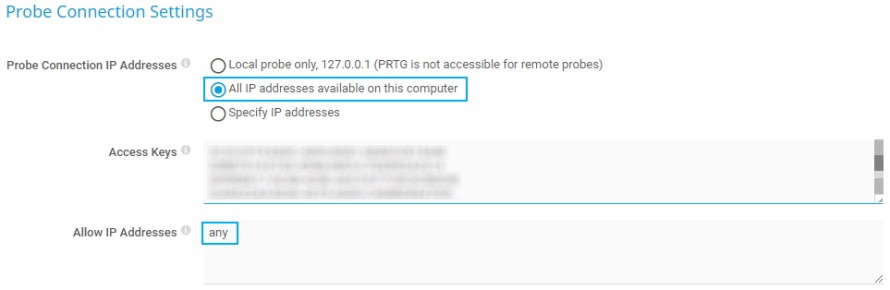
È inoltre necessario consentire alle sonde remote di comunicare attraverso il firewall di Windows. I passi da compiere possono essere molto diversi.
Ecco un esempio per Windows 10:
Nelle impostazioni del firewall di Windows Defender, fare clic su Consenti un'applicazione attraverso il firewall. Nella finestra che si apre, fate clic su Modifica impostazioni. Selezionate le caselle di controllo accanto a Gestione servizi remoti e Pubblico nella rispettiva riga. Fare clic su OK per salvare le impostazioni.
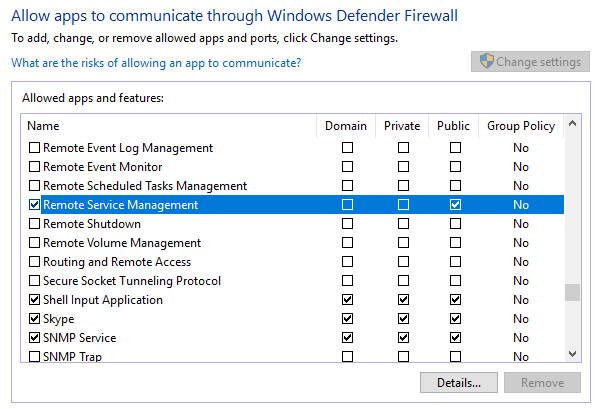
Poiché le sonde remote avviano la connessione al server centrale PRTG, è necessario aprire o inoltrare la porta utilizzata per le connessioni con le sonde remote classiche nel firewall. Per impostazione predefinita, si tratta della porta TCP 23560.
Creare la seguente regola NATS:
Fatto! Ora è possibile utilizzare le classiche sonde remote per monitorare le sedi remote, ad esempio le filiali, senza che i firewall impediscano le connessioni.